Navigator.
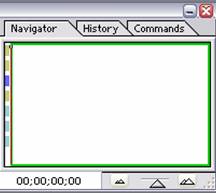 |
Рис. 11. Окно рабочей области программы Navigator |
Когда ваш проект становится объемным, а вам требуется передвигаться по нему – используется Навигатор. Вы легко можете менять масштаб изображения с помощью этого удобного приспособления, если нужно укрупнено просмотреть переходы. Для передвижения по TimeLine ухватите мышью, очерченную зеленым прямоугольником зону монтажной программы в рабочем окне Навигатора и двигайте ее в любом направлении. Этот зеленый прямоугольник отражает видимую область программы в окне TimeLine. Чтобы увеличить масштаб изображения клипов на TimeLine с помощью Навигатора в регулируемом режиме, двигайте треугольный ползунок регулятора вправо. При этом зеленый прямоугольник наблюдаемой области сузится, и клипы будут демонстрироваться более подробно. Для уменьшения масштаба – переместите ползунок влево. При захвате мышью Линии редактирования, которая в Навигаторе изображена красным цветом, вы можете переместить ее, удерживая при этом Shift клавиатуры. Можно также сместить эту линию известными нам командами – стрелка влево, стрелка вправо. Для точного установления ее местоположения, обнулите мышью TimeCode в левом нижнем углу окна Навигатора и напечатайте требуемый – Edits Line переместится в указанную вами точку. Info, в котором вы можете просмотреть общую информацию по выделенному вами клипу. Окно Навигатора может быть превращено в окно Commands, а так же в закладку History, которая отображает список изменений производимых в проекте и позволяет сделать откат на несколько шагов назад сразу. Число откатов, которые помнит программа, задается в общих настройках программы.
Transition.
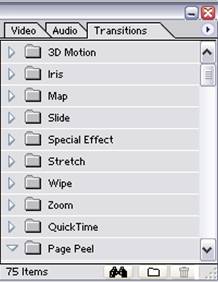 |
Рис. 12.Окно рабочей области программы Transition |
Транзакции используются для подбора необходимых фильтров и определения способов перехода от фрагмента к фрагменту. Используются между монтажными дорожками для редактируемых переходов от клипа, расположенного на одной дорожке, к клипу, расположенному на другой, и наоборот. Имеет закладки Video и Audio, на которых располагаются маски для редактирования фрагментов клипа.
Info.
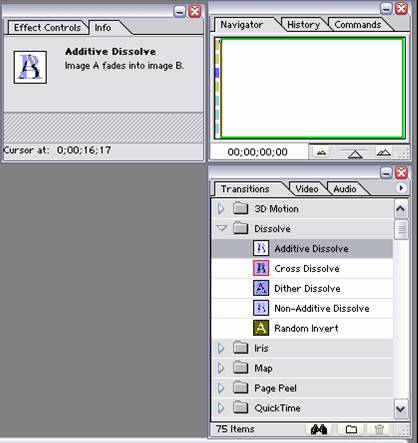 |
Рис. 13. Окно рабочей области программы Info |
В даном окне осуществляется описание и отображение выбранных эффектов. Имеется дополнительная вкладка Effect Controls позволяющая следить за теми или иными выбранными командами и осуществлять их редактирование.